Come reimpostare la password su Windows 11/10/8/7 senza effettuare l'accesso
"Ho dimenticato la password di Windows e sono rimasto bloccato fuori dal mio PC, come posso reimpostare la mia password di Windows 10 senza accedere?" Se hai impostato una password per il tuo account, dovrai inserirla ogni volta che accedi a Windows. Diventerà difficile se non riesci a ricordare la password. La buona notizia è che puoi reimpostare e recuperare la password e riottenere l'accesso al tuo computer.
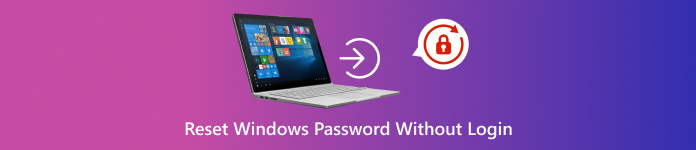
In questo articolo:
- Parte 1: Come reimpostare la password Microsoft senza effettuare l'accesso
- Parte 2: Come reimpostare la password di Windows senza effettuare l'accesso utilizzando un disco di reimpostazione della password
- Parte 3: Come reimpostare la password di Windows senza effettuare l'accesso tramite righe di comando
- Parte 4: Come reimpostare la password di Windows senza effettuare l'accesso tramite ripristino delle impostazioni di fabbrica
- Parte 5: Il metodo definitivo per reimpostare la password di Windows senza effettuare l'accesso
Parte 1: Come reimpostare la password Microsoft senza effettuare l'accesso
Attualmente, Windows consente di accedere a un PC con un account Microsoft e un account locale. Se si collega un account Microsoft al PC e si dimentica la password, è possibile reimpostarla direttamente dalla pagina di recupero password.

Vai su https://account.live.com/ResetPassword.aspx su un PC diverso, inserisci la tua email collegata al tuo PC e fai clic su Prossimo pulsante.
Oppure clicca su Ho dimenticato il mio PIN nella schermata di accesso e fare clic su Ha dimenticato la password collegamento nella pagina web pop-up.
Successivamente, ti verranno fornite alcune opzioni per verificare la tua identità. Puoi scegliere il tuo numero di telefono o l'indirizzo email associato per ricevere una password temporanea.
Inserisci il codice ricevuto nella schermata successiva e accedi alla schermata di reimpostazione della password. Imposta una nuova password, reinseriscila e clicca su Prossimo per confermare le modifiche.
Ora puoi accedere a Windows con il tuo account Microsoft e la nuova password.
Parte 2: Come reimpostare la password di Windows senza effettuare l'accesso utilizzando un disco di reimpostazione della password
La funzionalità del disco di reimpostazione password integrata in Windows consente di reimpostare le password su Windows 11/10/8/7 senza effettuare l'accesso. È possibile inserire un disco opzionale vuoto o una chiavetta USB, aprire il Pannello di controllo, scegliere Account utente, fare clic su Crea un disco di reimpostazione password e seguire le istruzioni per creare un disco. Se si dimentica la password dell'account locale, provare i passaggi seguenti.
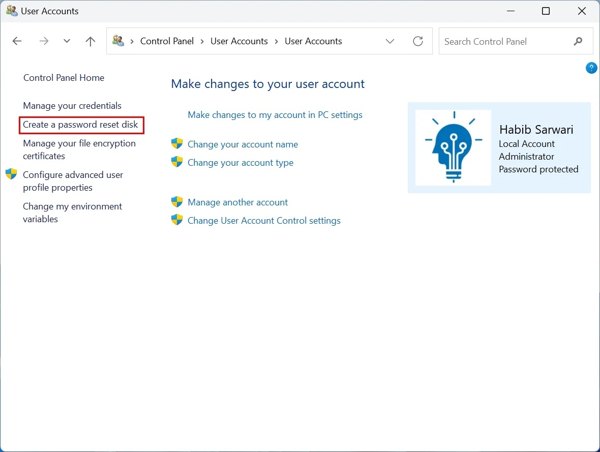
Accendi il PC e inserisci la password errata. Quindi premi Resetta la passworde fare clic Utilizzare invece un disco di reimpostazione della password.
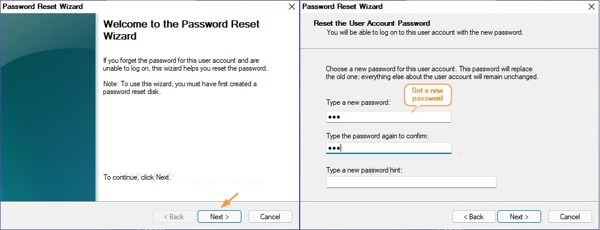
Quando viene visualizzata la finestra della procedura guidata di reimpostazione della password, inserisci il disco di reimpostazione della password o la chiavetta USB nel PC e fai clic su Prossimo.

: Seleziona il supporto di reimpostazione della password dall'elenco a discesa e fai clic su ProssimoQuindi digita una nuova password, confermala, imposta un suggerimento per la password e fai clic Prossimo per reimpostare la password su Windows senza effettuare l'accesso.
Infine, fai clic su Fine per chiudere la procedura guidata di reimpostazione della password.
Parte 3: Come reimpostare la password di Windows senza effettuare l'accesso tramite righe di comando
Un altro modo per reimpostare la password di Windows 11/10/8/7 senza effettuare l'accesso è utilizzare Prompt dei comandi per bypassare la password di amministratore di WindowsTuttavia, non è possibile accedere al PC o aprire l'app Prompt dei comandi. Fortunatamente, la schermata Impostazioni di avvio consente di aprire l'app senza accedere a Windows.
Clicca il Potenza pulsante. Premere il Spostare tasto sulla tastiera mentre fai clic RicominciaIn questo modo il PC verrà avviato nel menu di ripristino di Windows.

Scegli il Risoluzione dei problemi opzione, fare clic Opzioni avanzatee scegli Prompt dei comandi per aprire la finestra del prompt dei comandi.
Quindi, esegui i comandi seguenti. Digita ciascun comando e premi il tasto accedere chiave:
c:
cd windowssystem32
ren sethc.exe sethc01.exe
copia cmd.exe sethc.exe
Tipo wpeutil riavvio e colpisci accedere per riavviare il PC. Quindi ripetere i passaggi 1 e 2 per aprire nuovamente il prompt dei comandi.
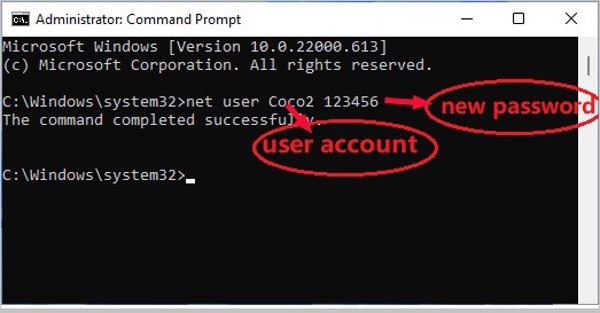
Ora, inserisci nome utente password utente net e colpisci il accedere chiave per reimpostare la password su Windows senza effettuare l'accesso.
Parte 4: Come reimpostare la password di Windows senza effettuare l'accesso tramite ripristino delle impostazioni di fabbrica
Puoi trovare l'opzione nella schermata di Ripristino di Windows se desideri ripristinare le impostazioni di fabbrica di ASUS Windows 10 senza password. In questo modo non dovrai accedere al PC. Ricorda che il ripristino delle impostazioni di fabbrica cancellerà tutti i tuoi file, app e impostazioni.

Tenere il Spostare tasto mentre si fa clic su Potenza pulsante e scelta Ricomincia per accedere a Windows Recovery.
Scegliere Risoluzione dei problemi, fare clic Ripristina questo PCe colpisci Rimuovi tutto.
Windows inizierà quindi a ripristinare le impostazioni di fabbrica del computer. Il completamento del processo potrebbe richiedere un po' di tempo.
Parte 5: Il metodo definitivo per reimpostare la password di Windows senza effettuare l'accesso
Per le persone comuni, reimpostare una password su Windows senza effettuare l'accesso è ancora complicato. Sono necessarie competenze di comando o un disco di reimpostazione della password. Fortunatamente, imyPass Reimpostazione della password di Windows Offre una soluzione semplificata. Il design conciso lo rende un'ottima opzione per i principianti.

Oltre 4.000.000 di download
Bypassa la schermata di accesso e reimposta la password di Windows.
Funziona sia con account amministratore che con account utente standard.
Facile e sicuro da usare.
Aggiungi o eliminare l'account amministratore di Windows e password sul tuo PC.
Supporta Windows 11/10/8/7/XP/Vista.
Come reimpostare la password di Windows senza effettuare l'accesso
Crea un disco di reimpostazione della password
Installa il miglior strumento di reimpostazione password su un altro PC e aprilo. Inserisci un CD/DVD vuoto o un'unità flash USB nel computer. Quindi, seleziona il disco sotto Crea CD/DVD per la reimpostazione della passworde fare clic su Masterizza CD/DVD pulsante. Oppure seleziona l'unità flash sotto Crea un'unità flash USB per reimpostare la passworde colpisci Masterizza USBQuando il supporto avviabile è pronto, espellilo.

Reimposta una password sul tuo PC
Successivamente, inserisci il disco di reimpostazione della password o la chiavetta USB nel PC. Accendilo e avvialo dal supporto di avvio. In caso contrario, dovrai impostare manualmente il menu di avvio. Quindi seleziona il sistema, scegli l'account di destinazione e fai clic su Resetta la passwordDigita una nuova password e confermala.

Riavviare Windows
Infine, fare clic su Riavviare per riavviare il PC. Quando arrivi alla schermata di login, digita la nuova password.

Conclusione
Questa guida ha dimostrato cinque modi per reimpostare le password di Windows 10 senza effettuare l'accessoI metodi più comuni sono accessibili anche a persone con competenze tecniche, come la riga di comando. imyPass Windows Password Reset è la soluzione migliore per le persone comuni.
Soluzioni calde
-
Password di Windows
- Ignora la password di Windows 8
- Mostra la password dell'amministratore usando CMD
- Ignora la password di Windows 10
- Hackerare la password su un computer Windows
- Bypassare la password dell'amministratore su Windows
- I 5 migliori cracker di password di Windows 10
- Reimpostazione della password di Windows Vista
- Strumenti gratuiti per il recupero della password di Windows
-
Suggerimenti di Windows
-
Ripara Windows
-
Suggerimenti per la password
Reimpostazione della password di Windows
Reimposta l'account amministratore/utente di Windows
Download gratuito Download gratuito
